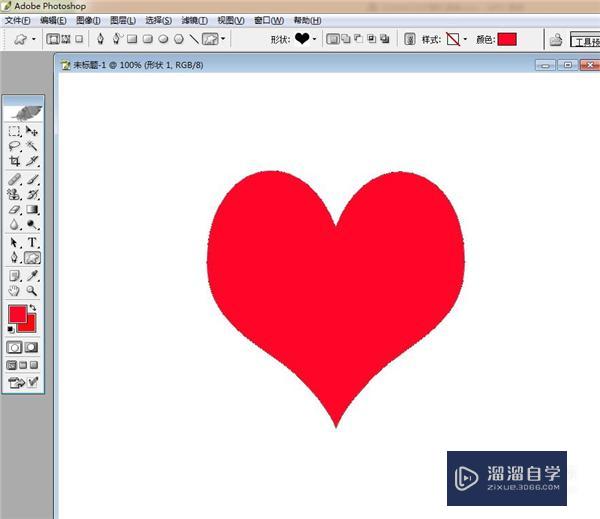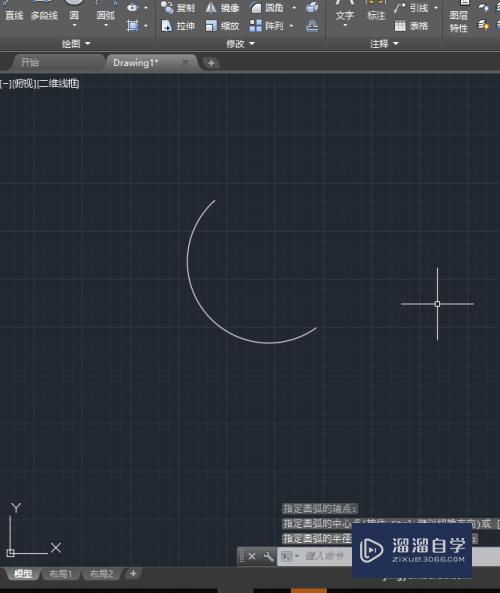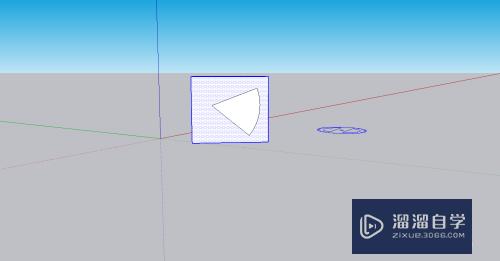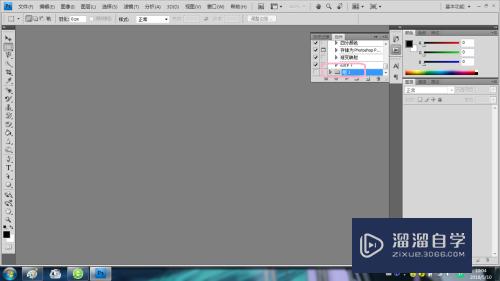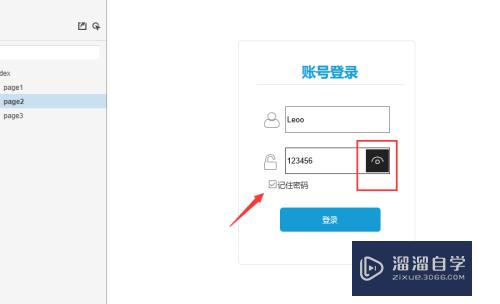CAD的闭合区域怎样填充纯色(cad的闭合区域怎样填充纯色颜色)优质
CAD是一款非常实用的绘图建模软件。使用软件在进行平面图纸绘制时。为了图形表示的内容更加明确。我们还可以给图形上色。那么CAD的闭合区域怎样填充纯色?大家可以看看小渲的操作方法。
点击观看“CAD”视频教程。帮助你更好的上手
工具/软件
硬件型号:雷神(ThundeRobot)911Zero
系统版本:Windows7
所需软件:CAD2010
方法/步骤
第1步
打开cad。点击左侧画圆工具。如下图。
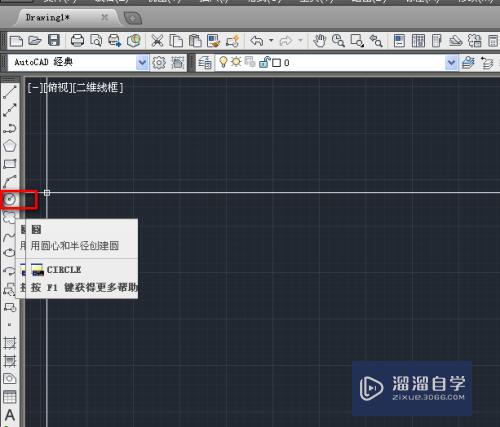
第2步
在工作区画圆。选中工具后。在工作区点击鼠标左键确定圆心。拖动鼠标来确定半径。如下图。
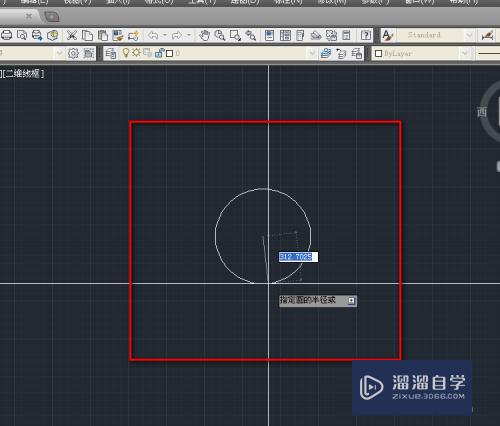
第3步
点击左侧工具栏的图案填充工具。如下图。
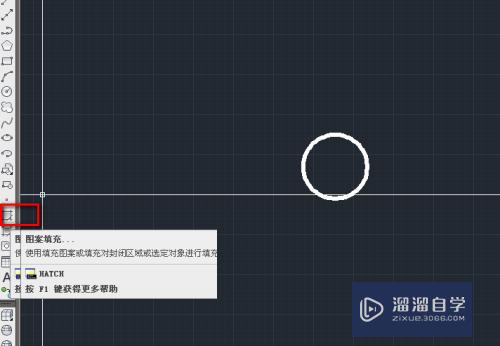
第4步
在图案填充标签下。图案栏的右侧。选择三个点的按钮。点击。如下图。
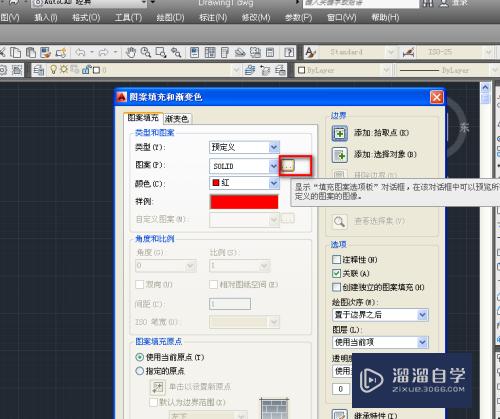
第5步
选择solid。点击确定。如下图。
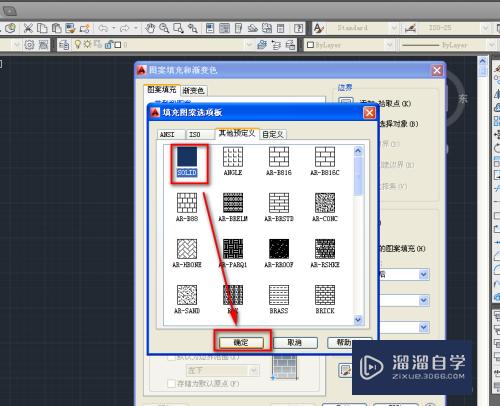
第6步
点击颜色栏。选择我们需要的填充颜色。这里选择红色。如下图。
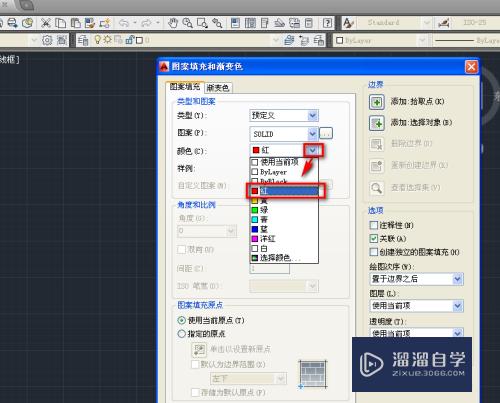
第7步
在右侧边界栏里。点击添加:拾取点。如下图。
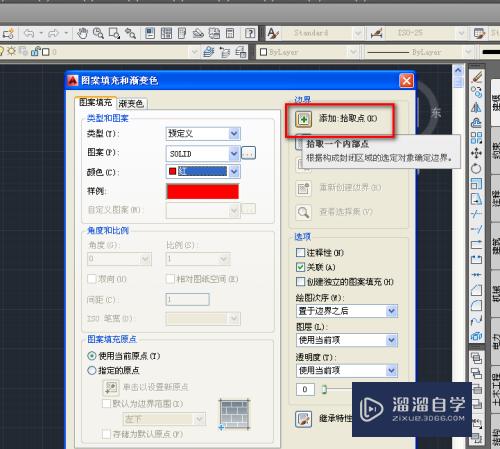
第8步
在圆中任意位置点击鼠标左键。按空格键确定。如下图。
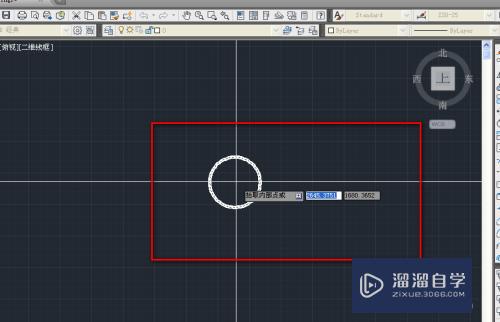
第9步
点击确定按钮。完成设置。如下图。
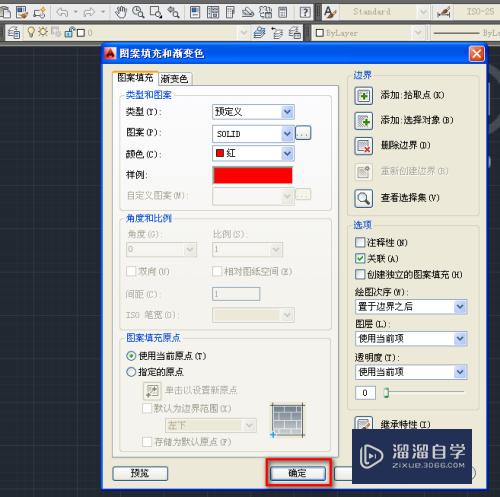
第10步
这样。我们就完成了闭合区域的纯色填充。如下图。
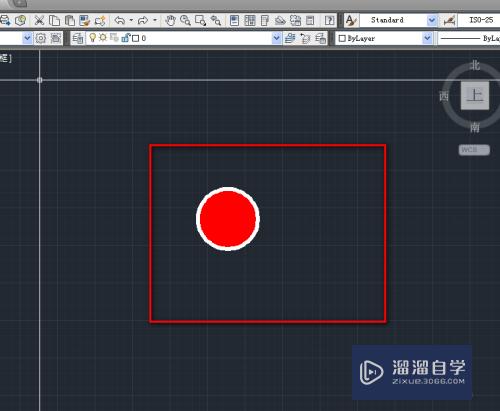
以上关于“CAD的闭合区域怎样填充纯色(cad的闭合区域怎样填充纯色颜色)”的内容小渲今天就介绍到这里。希望这篇文章能够帮助到小伙伴们解决问题。如果觉得教程不详细的话。可以在本站搜索相关的教程学习哦!
更多精选教程文章推荐
以上是由资深渲染大师 小渲 整理编辑的,如果觉得对你有帮助,可以收藏或分享给身边的人
本文标题:CAD的闭合区域怎样填充纯色(cad的闭合区域怎样填充纯色颜色)
本文地址:http://www.hszkedu.com/69383.html ,转载请注明来源:云渲染教程网
友情提示:本站内容均为网友发布,并不代表本站立场,如果本站的信息无意侵犯了您的版权,请联系我们及时处理,分享目的仅供大家学习与参考,不代表云渲染农场的立场!
本文地址:http://www.hszkedu.com/69383.html ,转载请注明来源:云渲染教程网
友情提示:本站内容均为网友发布,并不代表本站立场,如果本站的信息无意侵犯了您的版权,请联系我们及时处理,分享目的仅供大家学习与参考,不代表云渲染农场的立场!